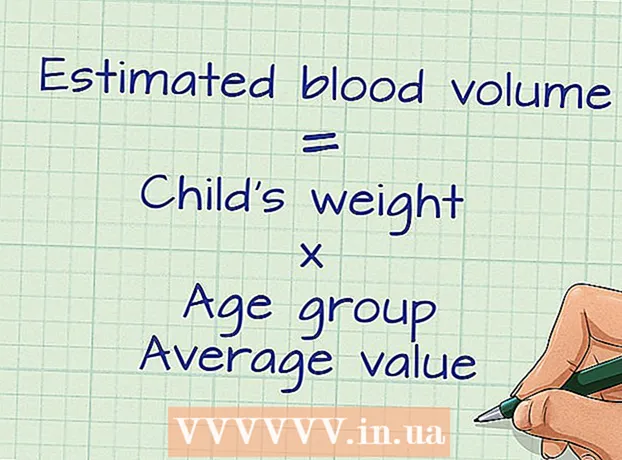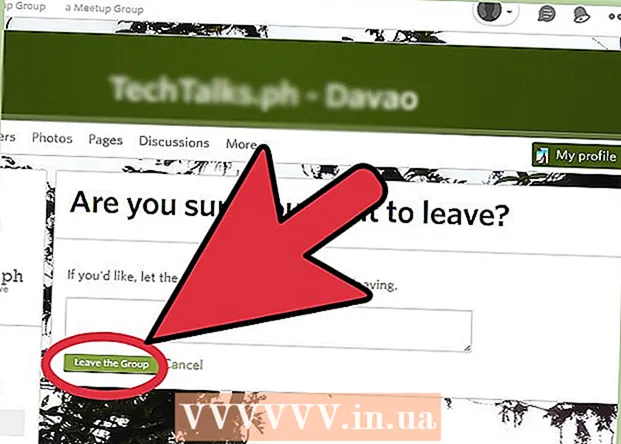Автор:
Peter Berry
Дата Створення:
18 Липня 2021
Дата Оновлення:
21 Червень 2024

Зміст
Ця стаття wikiHow покаже вам, як залишити коментар із часовою шкалою, щоб він посилався на відео-момент YouTube.
Кроки
Спосіб 1 з 2: На мобільному
Відкрийте YouTube. Відкрийте програму за допомогою червоного значка YouTube. Щоб залишати коментарі на YouTube, потрібно ввійти у свій обліковий запис.
- Якщо ви не ввійшли в систему, вам потрібно торкнутися ⋮, торкніться УВІЙТИ (вхід), введіть адресу електронної пошти та пароль, а потім натисніть УВІЙТИ знову.

Відтворити відео. Це відео, до якого ви хочете залишити коментар. Ви можете зробити це кількома способами:- Торкніться значка лупи у верхньому правому куті екрана, введіть назву відео та торкніться Пошук.
- Торкніться відео на головному екрані з одного з каналів, на які ви нещодавно підписалися.
- Торкніться Підписки унизу екрана (для iPhone) або у верхній частині екрана (для Android) і виберіть відео.

Торкніться відео, щоб призупинити відтворення, а потім зверніть увагу на часову шкалу. Ви повинні зупинити відео в точці, яку ви хочете згадати. Ви побачите часову шкалу в нижньому лівому куті відео за форматом година хвилина секунда.- Приклад: Якщо ви зупините відтворення відео на одну хвилину і тридцять секунд, у нижньому лівому куті екрана ви побачите "1:30".

Прокрутіть униз і торкніться "Додати публічний коментар". Ви знайдете це під списком пов’язаних відео безпосередньо під відео.
Введіть шкалу часу, яка з’явиться на екрані. Цей крок автоматично пов’язує цю шкалу часу з моментом у відео, коли ви публікуєте свої коментарі.
- У наведеному вище прикладі ви можете ввести "Гей, що сталося о 1:30?" (Гей, що сталося о 1:30?) Щоб звернути увагу на момент паузи у вашому відео.
Торкніться синьої стрілки "Опублікувати". Ця стрілка знаходиться в правому нижньому куті поля для коментарів. Після натискання коментар буде опубліковано, а хронологія відображатиметься у вигляді синього посилання. реклама
Спосіб 2 з 2: На робочому столі
Доступ Веб-сайт YouTube. Ви побачите домашню сторінку YouTube, якщо ви входили раніше.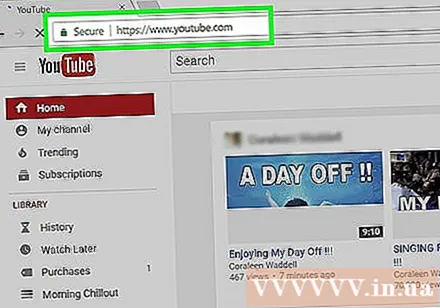
- Якщо ви не ввійшли в YouTube, вам потрібно натиснути Увійти У верхньому правому куті сторінки введіть адресу електронної пошти та пароль, а потім натисніть ще раз Увійти.
Відкрийте потрібне відео. Ви можете ввести назву відео в рядку пошуку вгорі сторінки та натиснути ↵ Введіть (або ⏎ Повернення), або ви можете вибрати відео на домашній сторінці.
Клацніть на відео, щоб призупинити відтворення та переглянути час. Ви побачите часову шкалу біля лівого нижнього кута вікна відео, праворуч від піктограми гучності. Ця шкала часу відображатиметься у форматі година хвилина секунда.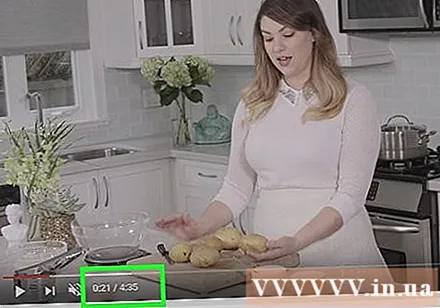
- Ви також побачите тривалість відео справа від поточної шкали часу у форматі "поточна шкала часу / тривалість відео".
- Приклад: Якщо ви зупините відтворення п’ятихвилинного відео на дві хвилини і три секунди, ви побачите часову шкалу "2:03 / 5:00".
Прокрутіть униз і натисніть "Додати публічний коментар". Це знаходиться внизу вікна реєстрації відео, трохи нижче розділу "КОМЕНТАРИ".
Введіть поточну шкалу часу, яка відображається у відео. Цей крок допомагає пов’язати цю часову шкалу з тим, коли відео було призупинено, коли ви надсилали коментарі.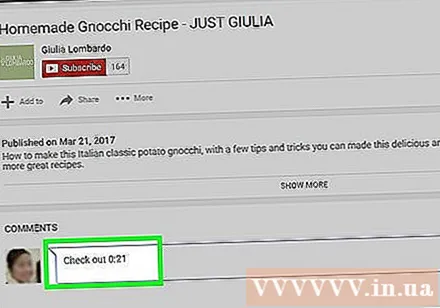
- Візьмемо приклад, наведений вище: Ви можете ввести рядок на кшталт "Оформити 2:03" (Подивіться на 2:03 геть) у поле для коментарів.
Клацніть Прокоментуйте. Ця кнопка знаходиться внизу праворуч у полі коментарів. Ви розмістите свої коментарі. Графік часу автоматично стане зеленим і буде призначений у потрібний час. реклама
Порада
- Вам дозволяється призначати кілька часових шкал одному коментарю.
- Якщо ви хочете створити зміст в описі вашого відео, вам потрібно пов’язати кліпи відео з точно такими ж термінами, як і при призначенні часової шкали для коментарів.
Увага
- Завжди вводьте поточну мітку часу точно, інакше посилання може бути пошкоджено.